hvis din PC får en kritisk fejl(f.eks. Disse filer gemmer data, der indeholder oplysninger om, hvorfor netop den kritiske fejl skete. Det kan hjælpe dig med at diagnosticere og bestemme årsagen bag dit problem.
systemfejldumpfilerne kan være meget nyttige i situationer, hvor du planlægger at undersøge, hvorfor du får fejl på din PC, eller du planlægger at sende dem til Microsofts supportteam til analyse. Hvis det ikke er tilfældet, spilder de bare plads på din harddisk. De kan blive så store som den samlede fysiske hukommelse, og de vil fortsætte med at vokse sig større over tid.
hvis du løber tør for plads på din PC (indsæt Sådan afinstalleres programmer med Revo), eller dit problem er løst, er der flere metoder, du kan bruge til at slette hukommelsesdumpfiler På Vinduer 10
metoder til at slette hukommelsesdumpfiler vinduer 10:
- Slet systemfejl dump filer med Revo Uninstaller Pro 4
- rengør systemfejl dump filer med Diskoprydning
- Fjern systemfejl dump filer med vinduer indstillinger
- Slet systemfejl dump filer med kommandoprompt
- Slet dump filer fra filplaceringen
- sluk Crash dumps
slet systemfejl dump filer med Revo Uninstaller Pro 4
- Åbn Revo Uninstaller Pro 4
- Naviger til værktøjer
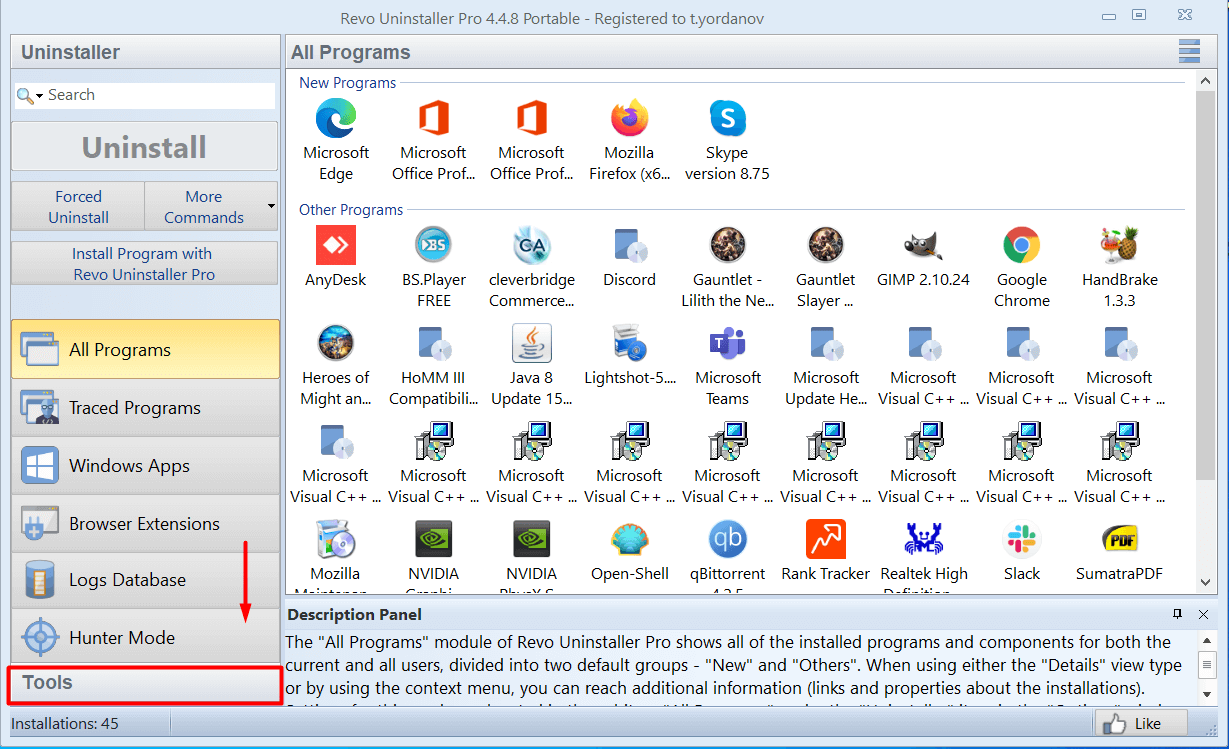
- Klik på History Cleaner
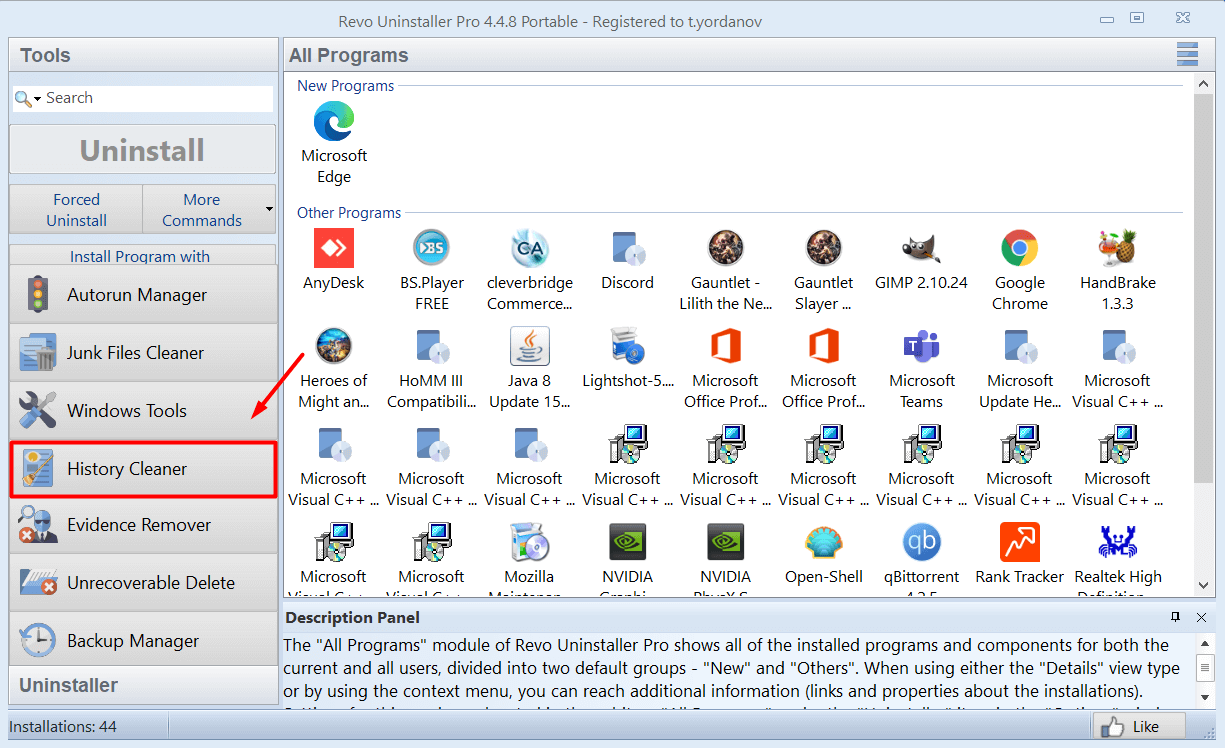
- Vælg vinduer renere
- vælg “Slet crash memory dump files”
- klik Ryd
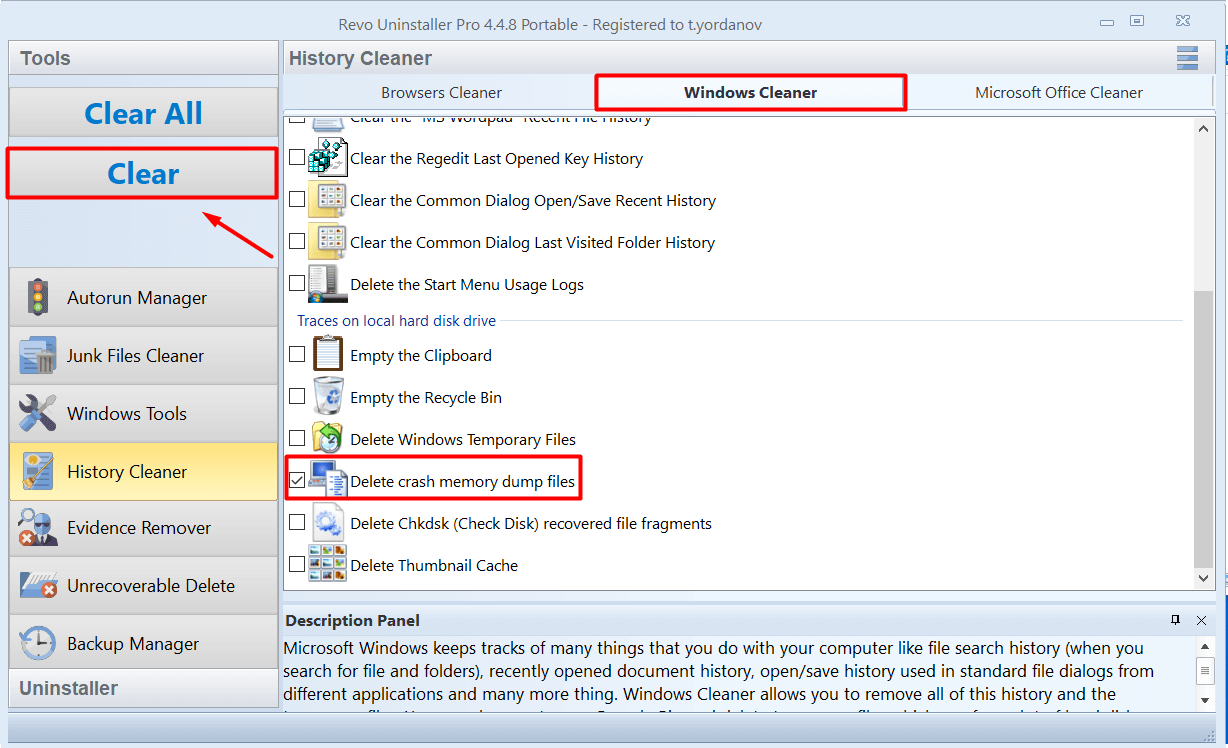
Rens systemfejl dump filer med Diskoprydning
- Åbn startmenuen
- i søgefeltet skriv Diskoprydning og klik på det øverste resultat for at åbne det
- Vælg det drev, du vil rense(systemfejldumpfilerne gemmes i C:)
- kontroller indstillingen System error memory dump files og indstillingen System error minidump files
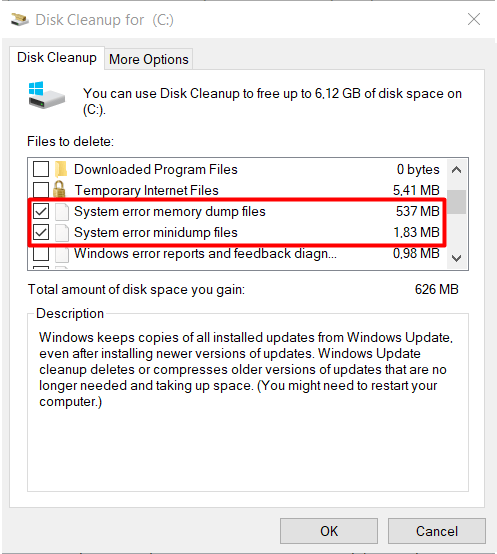
- Klik på knappen OK
når processen er afsluttet, fjernes hukommelsesdumpen og minidump-filerne fra din computer.
Fjern systemfejl dump filer med vinduer indstillinger
- Åbn startmenuen og klik på PC-indstillinger
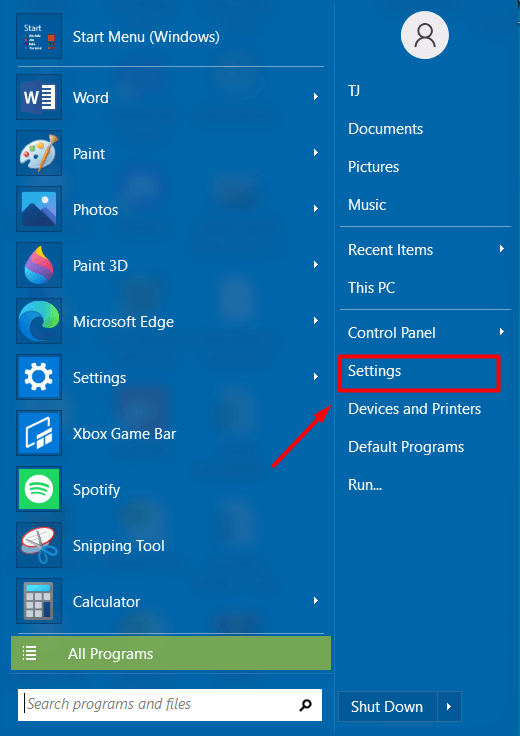
- Klik på System
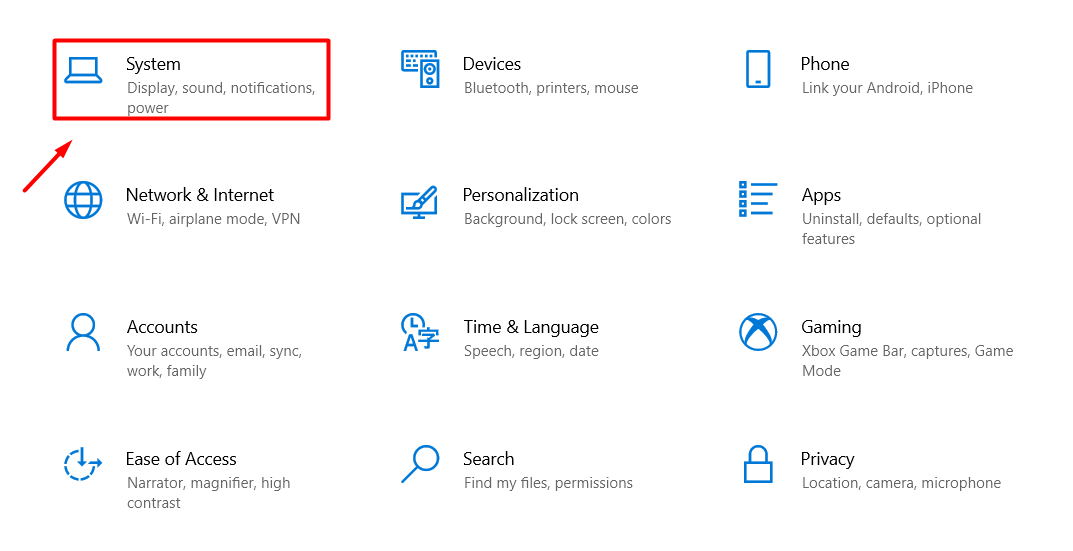
- Klik på opbevaring
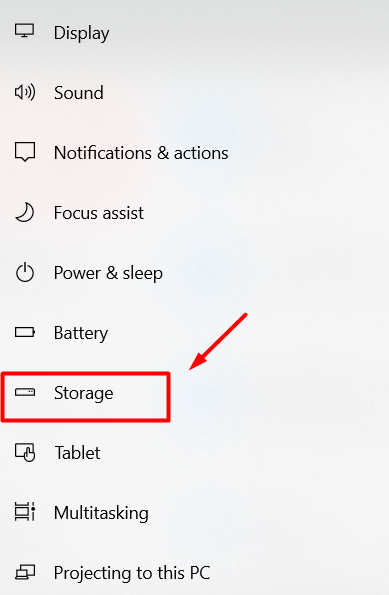
- i afsnittet Opbevaring skal du vælge midlertidige filer
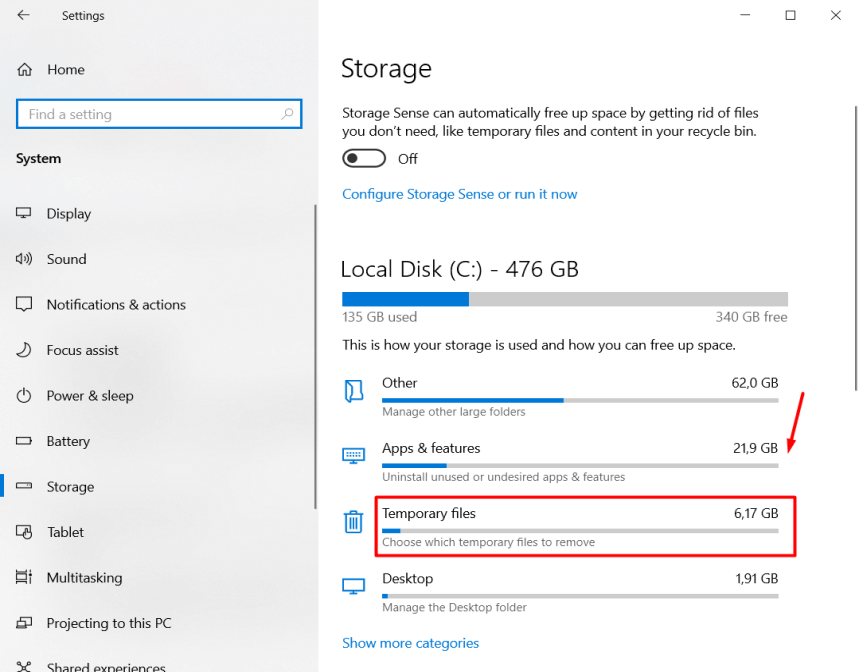
- kontroller indstillingen systemfejl memory dump file
- igen valgfrit kan du kontrollere indstillingen systemfejl Minidump Files
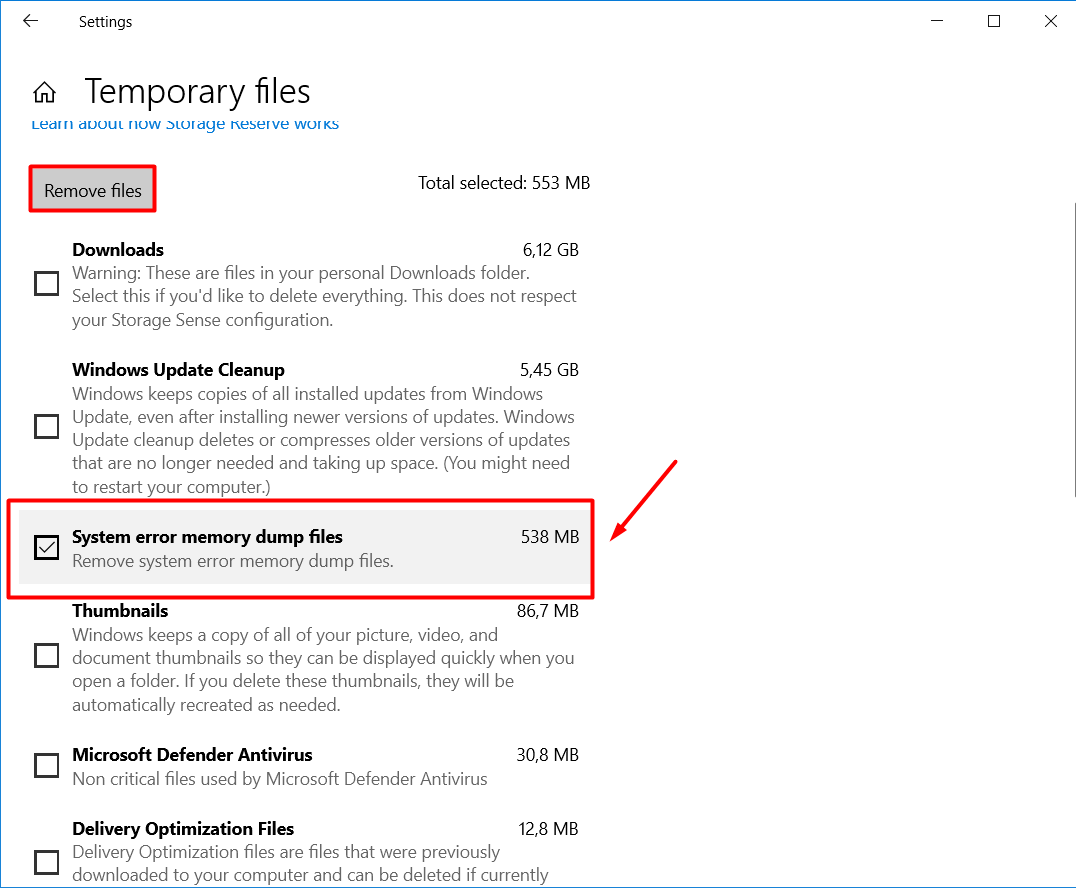
- Klik på knappen Fjern filer
Slet systemfejl dump filer med kommandoprompt
- Åbn startmenuen
- Søg efter Kommandoprompt. Højreklik på det øverste resultat, og vælg indstillingen Kør som administrator
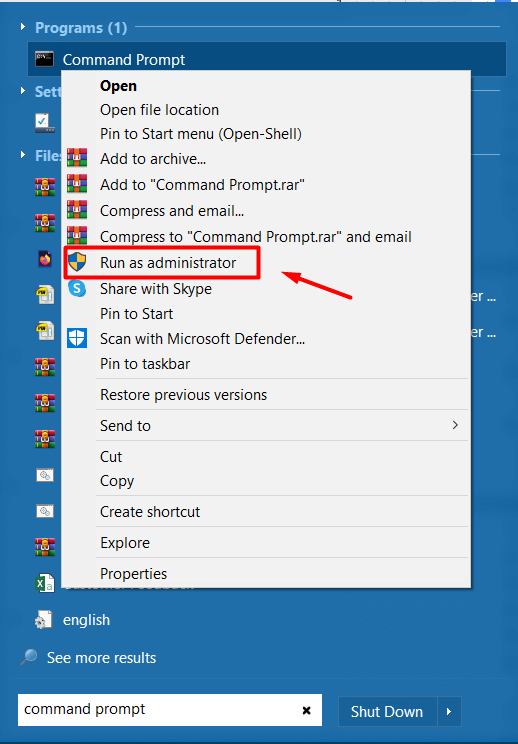
- Skriv følgende kommandoer i vinduerne, og tryk på Enter:
del /f /s /q %systemroot%\memory.dmp - hvis du ønsker at slette systemfejlen minidump-filer, skal du skrive denne kommando og trykke på Enter:
del /f /s /q %systemroot%\Minidump\*.*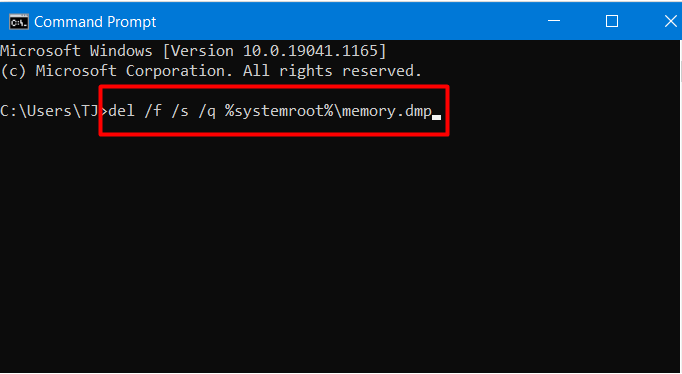
Slet hukommelsesdumpfiler fra filplaceringen
- Åbn startmenuen og skriv Kontrolpanel i søgefeltet
- Klik på det øverste resultat og naviger til System og sikkerhed
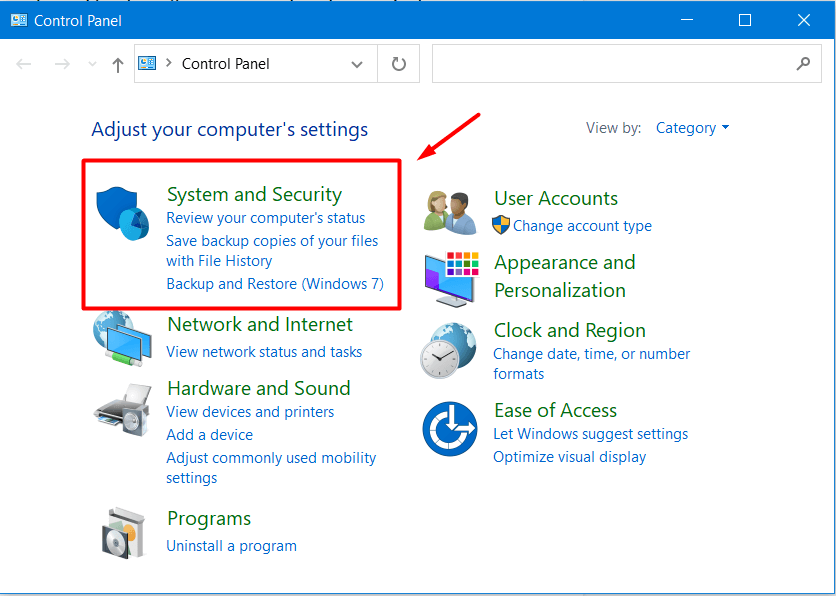
- Klik på systemkategorien
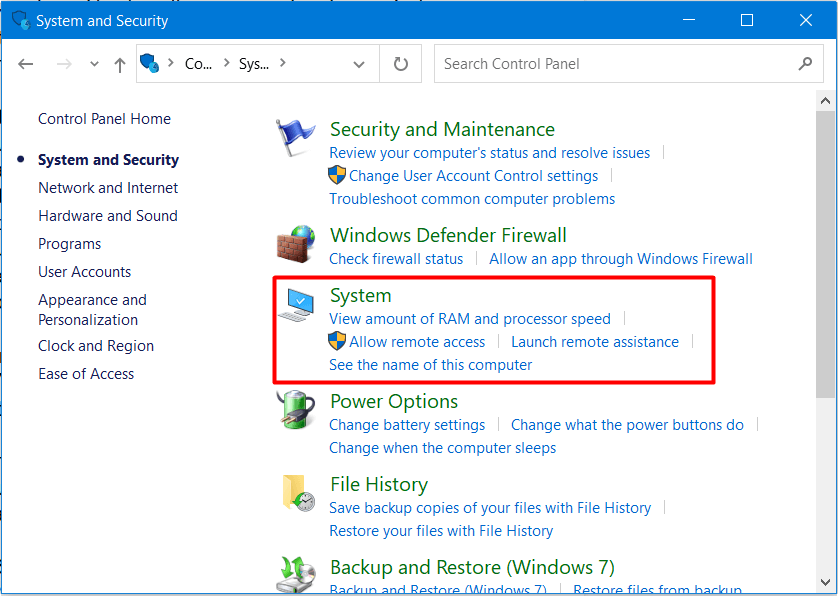
- Åbn Avancerede systemindstillinger
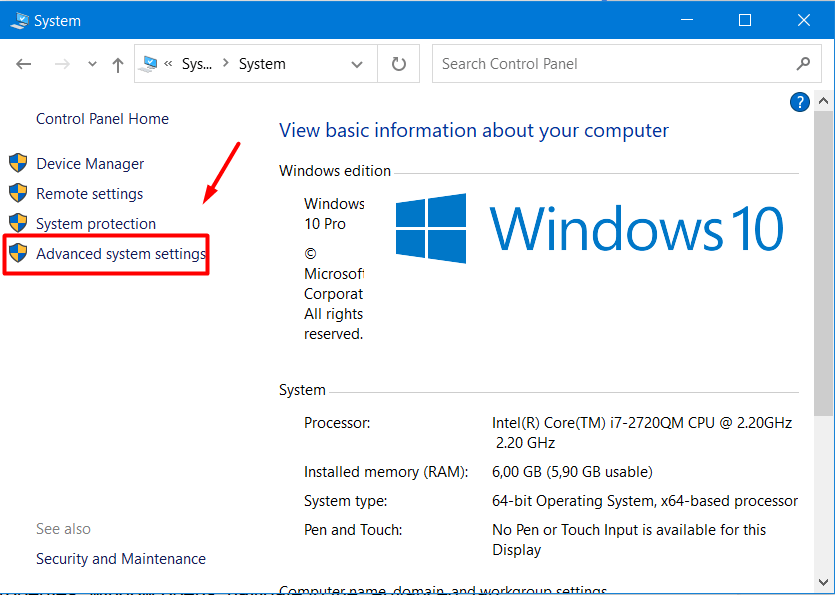
- klik på knappen Indstillinger under opstart og gendannelse
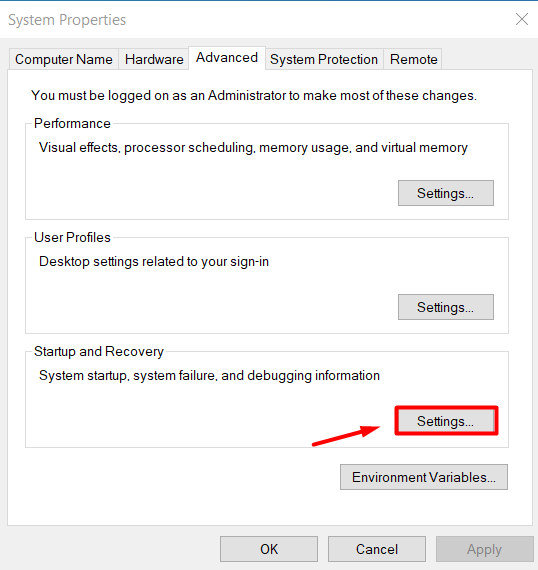
- Naviger for at skrive fejlretning oplysninger. Klik på rullemenuen, og vælg en type dump-fil. Nu Kan du se, hvor filerne er gemt.
- Kopier placeringen af dumpfilen
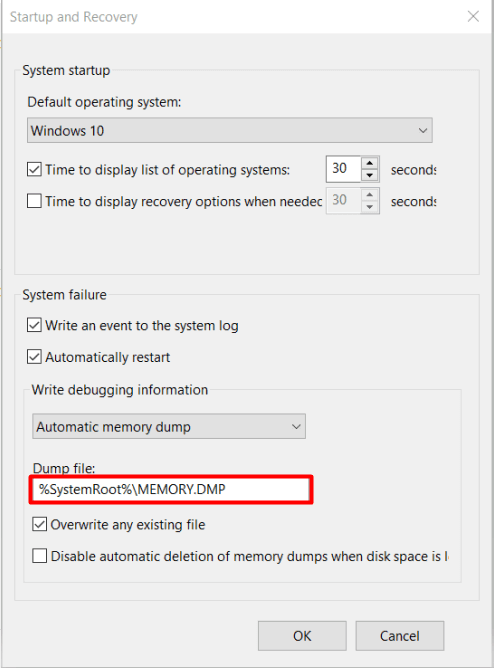
- Åbn Kør ved at trykke på vind-tasten + R og indsæt dumpfilens placering og tryk på Enter
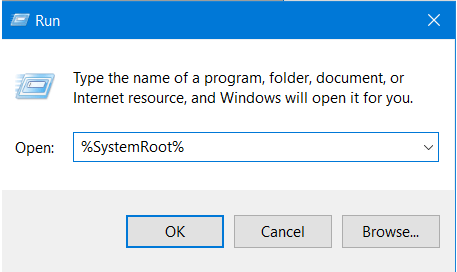
- Vælg hukommelsen.DMP fil og slette den permanent
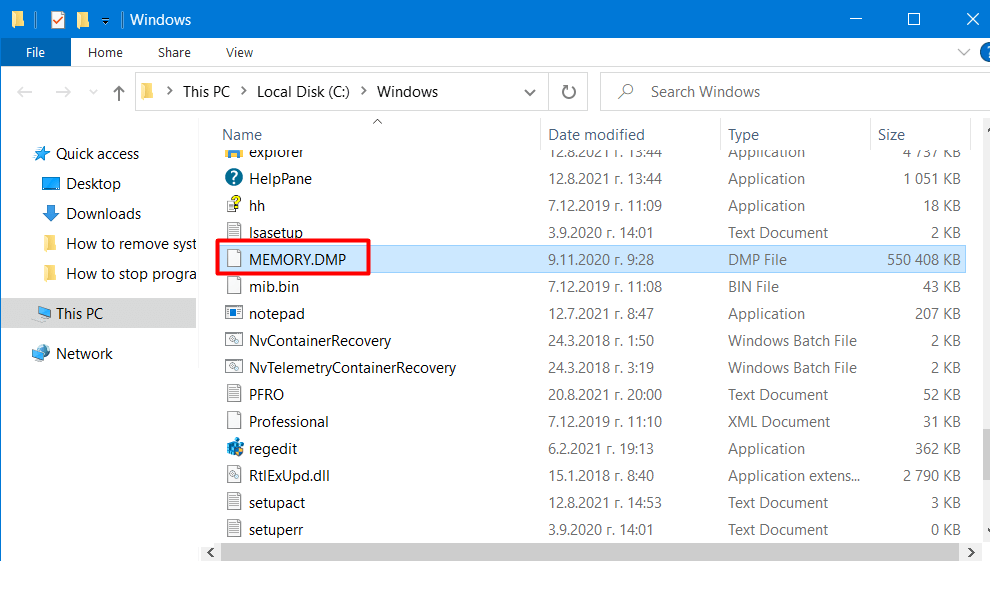
- Genstart computeren, og dumpfilerne fjernes
sluk Crash Dumps
- Åbn Start-menuen og i søgefeltet type indstillinger
- Klik på det øverste resultat og klik på System
- Klik på “om” – indstillingen
- under afsnittet “Relaterede indstillinger” skal du klikke på indstillingen “Avancerede systemindstillinger”
- når vinduet “Systemegenskaber” åbnes, skal du navigere til fanen “Avanceret”
- Klik på “Indstillinger” under afsnittet “opstart og gendannelse”
- under “skriv fejlfindingsoplysninger” sektion, Brug rullemenuen og vælg indstillingen “(Ingen)”
når du er færdig med processen, gemmer systemet ikke længere systemfejlhukommelsesdumpfiler. Hvis du skifter mening, kan du altid vende indstillingerne tilbage.
sletning af dine systemfejlhukommelsesdumpfiler kan frigøre en masse lagerplads. I tilfælde af at din enhed ikke løb ind i nogen problemer for nylig, eller du kan lide at regelmæssigt rense dine junk-filer, er der en god chance for, at der ikke vil være nogen dump-filer at slette. Produkter som Revo Uninstaller Pro 4 giver dig bekvemmeligheden til at rengøre din computer nemt og hurtigt med et par klik.